Så här rensar du App och Browser Cache på Android
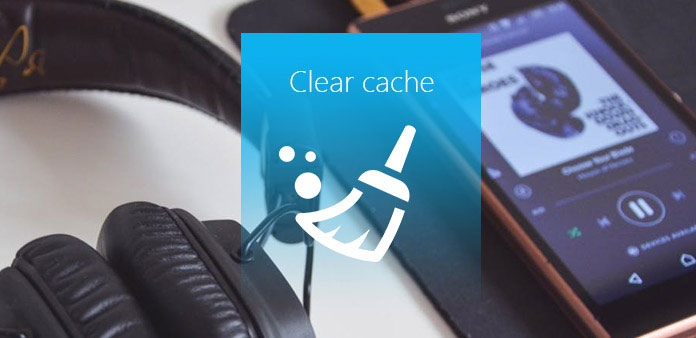
Efter att ha använt din nya Android-telefon några dagar ser du att den saktar ner och du måste vänta ett par gånger för att öppna en app. Varför händer det? Problemet är relaterat till cachen på din Android-enhet. Cache är en plats för att återställa något som du nyligen har öppnat för att låta dig komma åt det enkelt nästa gång. Namnlösa: Det är din historia på varje applikation. Det kommer att ta upp en stor del av lagring vilket leder till låg hastighet på din Android-telefon. Under tiden kommer det att hota din integritetsskydd. Således är rensning av cache från android inte längre en liten fråga, men en viktig sak. Och i den här artikeln kan du lära dig några användbara sätt att rensa all cache på telefon och värdelös data på Android. Läs vidare för att lära dig mer om det.
Del 1: Så här rensar du appcachen på Android-enheter
Cachefilen är tillgänglig i alla appar, som tar upp lagringen av dina Android-enheter. Och hur man rensar app cacheminne från Android är ett stort problem för dig. Dessutom finns det två olika sätt att rengöra appcache på Android-enheter. Den första är att rensa cachen för en enda app, och en annan är rengöringscache för alla appar. Dessa två metoder kommer båda att introduceras i denna del.

Avsnitt 1: Så här rensar du cachen av en enda app på Android
Ibland om du vill ta bort din historia för en enda app eller den här appen har upptaget det mesta av minnesutrymmet, så vill du rensa appcachen på Android. Kolla in mer detaljer från delen nu.
Steg 1: Sök programhanteraren i "Inställningar" och tryck på den. Gå till Inställningar och svep ner skärmen för att hitta alternativet "Programhanteraren". Klicka sedan på den.
Steg 2: Tryck på önskad app. På sidan "Programhanteraren" hittar du alla dina installerade appar. Då måste du hitta appen som du vill rensa cacheminne från på denna Android och trycka på den.
Steg 3: Efter att ha bandat på den appen kommer det att leda dig till dess detalj. Du kan se det totala utrymmet som tas av cacheminne och en knapp för att rensa den. Klicka bara på "Ta bort cache" för att rengöra hela cachen helt i den här appen.
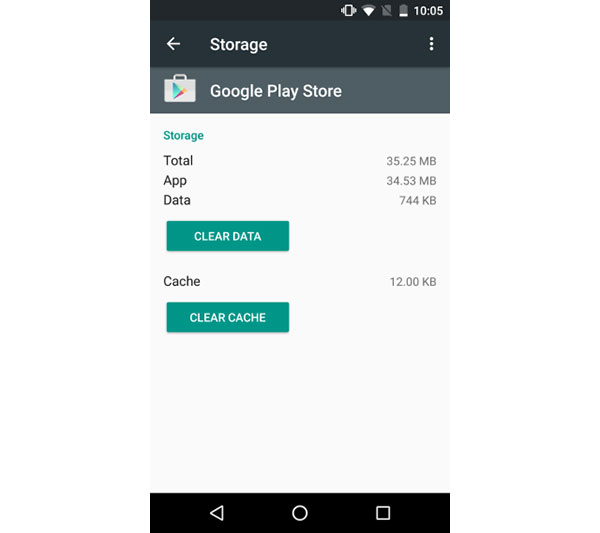
Avsnitt 2: Så här rensar du cachen av alla appar på Android
Du kan också rensa all cache i appar från Android med hjälp av Android: s inbyggda inställningar. Men det stöder bara Android 4.2 och över. Om versionen av din Android är under 4.2, hoppa över den här delen till nästa innehåll.
Steg 1: Klicka på "Storage" i inställningsmenyn. Starta "Inställningar" på din Android-telefon och dra sedan ner för att klicka på "Lagring". Du får se allt ditt totala lagringsutrymme och annan användbar information relaterad till lagring.
Steg 2: Rensa all cache av appar
Tryck på Cached data och en popup kommer att dyka upp och säga "Detta kommer att rensa cachelagrad data för alla appar", tryck bara på "OK" och det kommer att rensas.
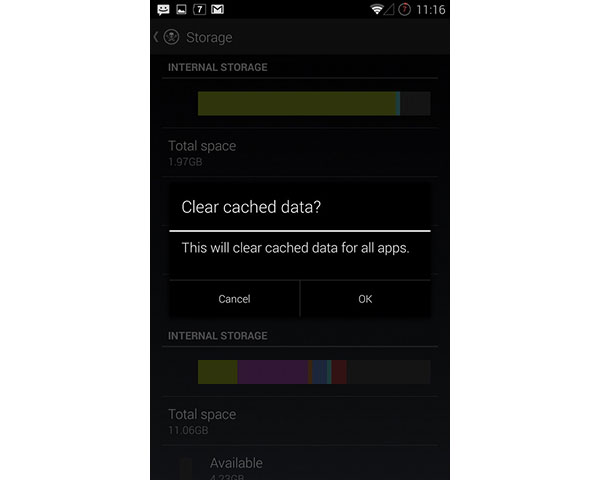
Del 2: Så här rensar du webbläsarens cacheminne på en Android
Varje gång du använder webbläsaren för att logga in på några webbplatser kommer det att lämna någon surfhistorik på din Android. Även om det kan hjälpa dig att komma åt föregående webbplats lätt nästa gång, kan det också ta upp lite av ditt minnesutrymme. Således är det viktigt att lära sig att rensa cacheminne på Android av Chrome. Och i den här delen tar det Chrome som ett exempel för att hjälpa dig att förstå de detaljerade stegen.
Steg 1: Starta Chrome på din Android
Tryck sedan på menyn längst upp till höger på skärmen. I menyn ser du alternativet "Inställningar". Klicka sedan på "Privacy" ikonen och det öppnar en ny meny för dig.
Step2: Rensa surfcache på Android
Bläddra ner för att klicka på alternativet "Clear Browsing Data" längst ner i menyn "Sekretess". Då måste du se till att "Cache" och "Cookies", "site data" är markerade och tryck sedan på "Clear" för att radera all din cache i Chrome från Android.
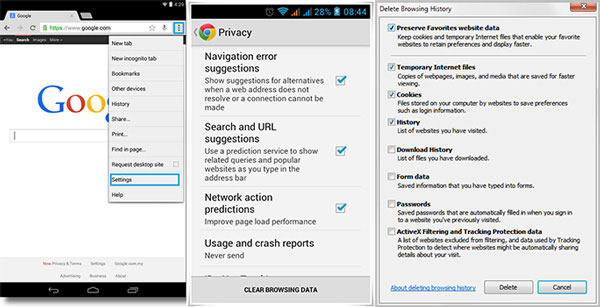
Del 3: Så här använder du App Cache Cleaner-appen för att rensa cacheminnet
Det enklaste sättet att rensa cacheminne på Android är att använda en dedikerad app. Och det finns många appar som är speciellt utformade för att radera alla cachefiler från Android på marknaden. Du kan välja en som hjälper dig. App Cache Cleaner är en av dem som kan laddas ner enkelt på din App Store. Och det kan hjälpa dig att rensa cacheminne på Android smart och selektivt. Läs vidare för att hitta hur du använder clearing-cacheminne för att radera cacheminnet.
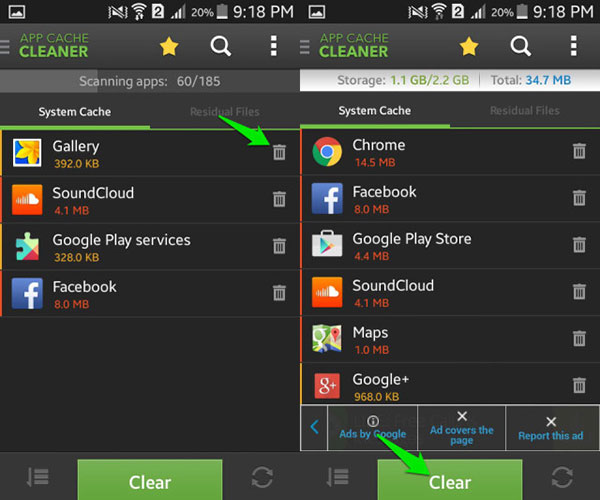
Steg 1: Hämta och installera programmet
Ladda ned och installera App Cache Cleaner på din Android-telefon. Efter installationen, starta den.
Steg 2: Clear Cache på Android
På hemsidan listas alla dina applikationer på den. Och du kan välja en och klicka på "ta bort" -ikonen för att rensa cachen för varje app individuellt. Annars, om du vill rensa all cache på Android kan du klicka på en grön knapp längst ner på skärmen som heter "Clear".
Slutsats
För mycket cachefiler i din Android kommer din Android-enhet att sakta ner. Alla behöver rengöra cacheminne på Android regelbundet. Således lär du hur du rensar cacheminne på Android är en viktig färdighet för alla er. I den här artikeln har den förberett tre olika sätt att ge dig fler sätt att hantera din Android-telefon. Oavsett om du behöver rensa det för en enda app eller alla appar, kan du alltid hitta lösningen från artikeln. Kolla in detaljerna och följ stegen för att optimera din Android-telefon i enlighet med detta.







